Czy kiedykolwiek otrzymałeś plik PDF, który zawiera znaki wodne na każdej stronie i powoduje duże rozproszenie podczas czytania? Znak wodny, w tym znak wodny obrazu i znak wodny tekstu, jest powszechnym środkiem ochrony dokumentów przed kradzieżą praw autorskich, ale kiedy staje się przeszkodą w naszym czytaniu, musimy go usunąć.
Jak więc usunąć znak wodny z pliku PDF? Aby rozwiązać ten problem, potrzebujesz narzędzia do usuwania znaków wodnych PDF. W tym poście pokażemy 5 najlepszych sposobów usuwania znaku wodnego z pliku PDF, zarówno za darmo, jak i za opłatą. Bezpłatnym rozwiązaniem jest konwersja plików PDF na Word za pomocą EasePDF i usuwanie znaków wodnych w programie Word. A płatną i bezpośrednią metodą jest użycie profesjonalnego narzędzia do usuwania znaków wodnych PDF, takiego jak Adobe Acrobat Pro i ApowerPDF. Ponadto porozmawiamy o innym sposobie usuwania znaku wodnego online.
Zawartość
Część 1. Usuń znak wodny z pliku PDF w programie Word (za darmo) Opcja 1. EasePDF PDF na Word Opcja 2. Microsoft Word
Część 1. Usuń znak wodny z pliku PDF w programie Word (za darmo)
Przede wszystkim polecimy dwa bezpłatne rozwiązania do usuwania znaku wodnego z pliku PDF za darmo. Oba rozwiązania wymagają najpierw przekonwertowania pliku PDF na Word, a następnie usunięcia znaku wodnego w programie Word . Możemy skorzystać z internetowego konwertera plików PDF na Word na EasePDF lub użyć samego programu Microsoft Word.
Opcja 1. EasePDF PDF na Word
EasePDF to bezpłatna platforma internetowa dla każdego użytkownika PDF do konwertowania, edytowania, tworzenia, znakowania wodnego, łączenia i kompresowania plików PDF. Wybierając EasePDF, wybierasz obsługiwaną przez wiele platform usługę, z której można korzystać na dowolnym urządzeniu, w tym na dowolnym urządzeniu, w tym Windows, Mac, Linux, iOS, Android itp. EasePDF to usługa typu open source, która umożliwia użytkownikom konwertowanie i edytowanie plików PDF. Aby usunąć znak wodny z pliku PDF, użycie EasePDF do konwersji pliku PDF na Word jest pierwszym krokiem i idealną opcją kontynuowania procesu.
- Konwertuj, edytuj i kompresuj pliki PDF za pomocą kilku kliknięć
- Potężne narzędzia PDF do swobodnego zarządzania plikami PDF online
- 256-bitowe szyfrowanie SSL stosowane w celu ochrony bezpieczeństwa danych
- Dostępne na wszystkich urządzeniach z przeglądarką internetową
- Duża szybkość przetwarzania i pobierania dokumentów PDF
Teraz postępuj zgodnie z tym krótkim przewodnikiem, aby zobaczyć, jak EasePDF pomaga usunąć znak wodny z dokumentu PDF.
Krok 1. Prześlij plik PDF do EasePDF PDF do programu Word. Jak wspomniano, przed usunięciem z niego znaku wodnego należy przekonwertować plik PDF na dokument Word. Dlatego musisz przejść do „PDF to Word” na stronie głównej EasePDF. Następnie kliknij ikonę „Dodaj Pliki”, aby przesłać plik PDF do konwertera.

Krok 2. Konwertuj i pobierz plik PDF. Po przesłaniu pliku PDF pojawi się ikona „Konwertuj”, aby przekonwertować plik PDF na Word. Gdy pojawi się przycisk „Pobierz”, naciśnij go, a przekonwertowany plik Word zostanie zapisany na twoim urządzeniu.
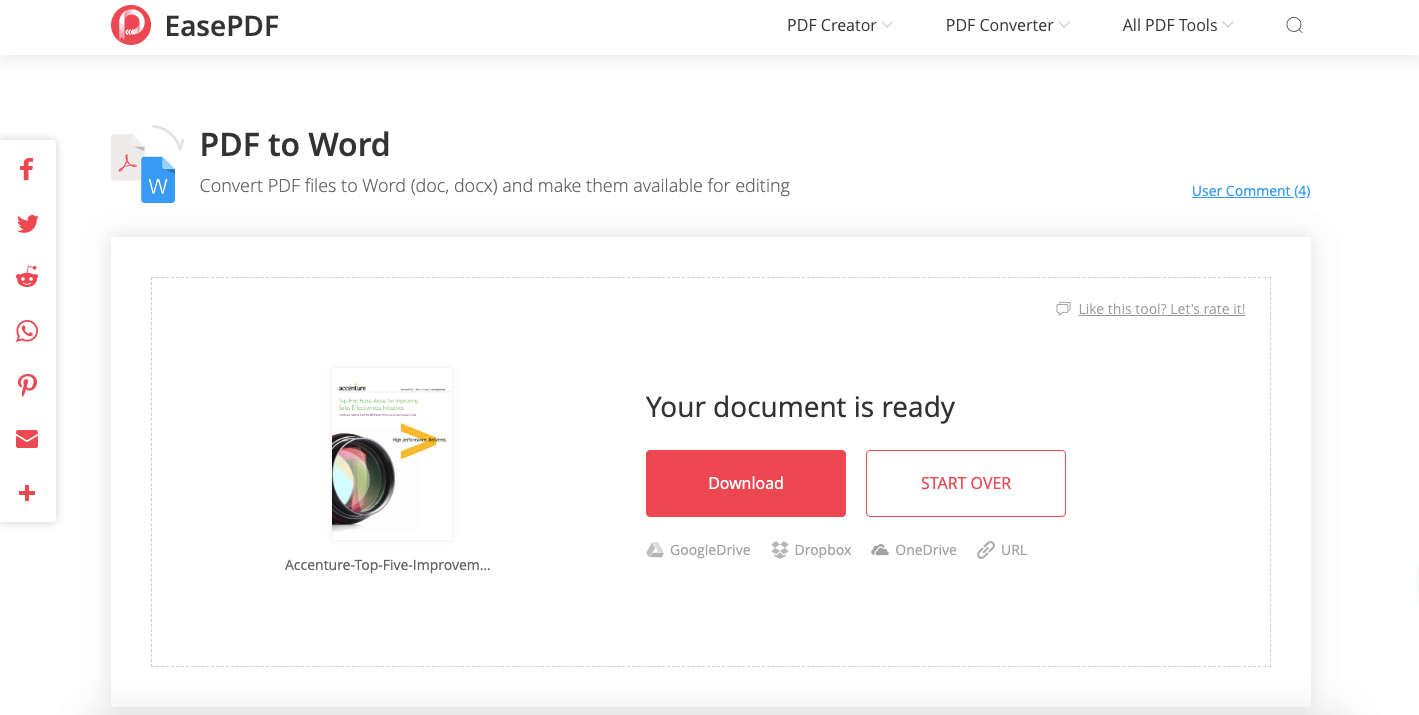
Krok 3. Usuń znak wodny. Gdy otrzymasz plik Word, otwórz go za pomocą oprogramowania do edycji Word, takiego jak Microsoft Office, LibreOffice, Google Docs, WPS itp. Kliknij bezpośrednio znak wodny i możesz go usunąć, naciskając klawisz „Usuń” na klawiaturze .
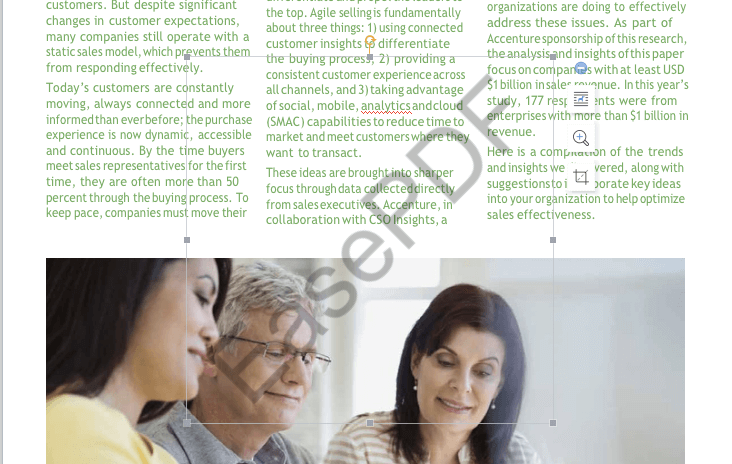
Jeśli na każdej stronie znajdują się znaki wodne, po prostu przejdź do „Projekt”> „Znak wodny”> „Usuń znak wodny”. W programie Word 2007 lub 2010 wybierz „Układ strony” > „Znak wodny” > „Usuń znak wodny”.
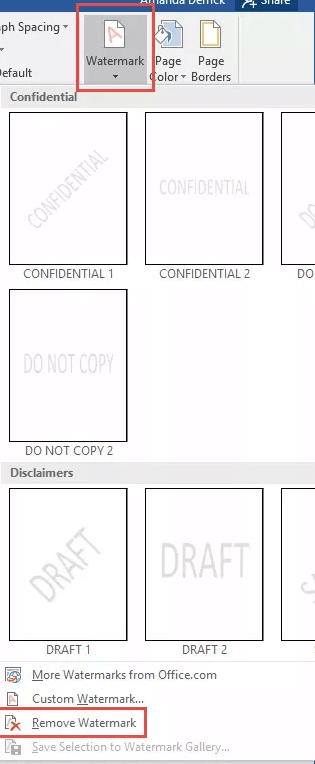
Jak usunąć znak wodny z zabezpieczonego pliku PDF?
Jeśli plik PDF jest zaszyfrowany, przed usunięciem znaku wodnego z pliku PDF należy go odszyfrować. W tej chwili możesz użyć Odblokuj PDF . Poniżej przedstawiamy kilka prostych kroków, które mogą Ci pomóc.
Krok 1. Dodaj plik PDF, klikając przycisk „Dodaj Pliki” lub przeciągnij go na tę stronę. Możesz także dodać plik PDF z Google Drive, Dropbox i OneDrive lub dowolnego innego linku URL.

Krok 2. Nie zapomnij uważnie przeczytać ostrzeżenia na stronie po dodaniu plików PDF, które chcesz odblokować. Teraz wprowadź hasło do tego pliku PDF i kliknij przycisk „Odblokuj PDF”.

Krok 3. Kliknij przycisk „Pobierz”, aby zapisać plik PDF, i możesz usunąć znak wodny z tego pliku PDF.
Porady
„EasePDF nie doda znaku wodnego do plików bezpłatnych użytkowników, ale będą pewne ograniczenia dotyczące użytkowania i limitu czasu. Jeśli zawsze potrzebujesz konwertować i edytować pliki PDF, możesz zasubskrybować EasePDF i spróbować”.
Opcjonalnie: jak dodać znak wodny do pliku PDF
Jeśli chcesz dodać znak wodny z powrotem do pliku PDF, EasePDF oferuje narzędzie Dodaj znak wodny , aby wykonać cel bez kłopotów. Oto proste kroki, które powinieneś wykonać.
Krok 1. Przejdź do „Dodaj znak wodny” i dodaj plik PDF, który chcesz dodać.
Krok 2. Wybierz, aby dodać tekstowy lub graficzny znak wodny w zależności od wymagań. Możesz dostosować stan znaku wodnego za pomocą dostarczonego paska narzędzi. Następnie prześlij „Zapisz PDF”.

Krok 3. Gdy EasePDF wyświetli ikonę „Pobierz”, naciśnij ją, a plik PDF z dodanym znakiem wodnym zostanie pobrany w trybie offline.
Opcja 2. Microsoft Word
Jeśli masz już zainstalowany program Microsoft Word na swoim urządzeniu, możesz oczywiście przekazać EasePDF i przekonwertować PDF na Word bezpośrednio z Microsoft. Wykonaj poniższe czynności, aby usunąć znak wodny z pliku PDF.
Krok 1. Kliknij prawym przyciskiem myszy plik PDF, z którego chcesz usunąć znak wodny, i wybierz „Otwórz za pomocą” > „Microsoft Word”.
Krok 2. Pojawi się monit z ostrzeżeniem, że ta czynność spowoduje konwersję pliku PDF do edytowalnego programu Word, a wynikowy dokument programu Word może nie wyglądać dokładnie tak, jak oryginalny plik PDF, zwłaszcza jeśli oryginalny plik zawiera dużo grafiki. Kliknij „OK”, a Microsoft przekonwertuje Twój plik PDF na dokument Word.

Krok 3. Twój plik PDF zostanie wyświetlony w programie Microsoft w formacie Word. Teraz możesz usunąć znaki wodne, wybierając „Projekt” > „Znak wodny” > „Usuń znak wodny”. Jeśli korzystasz z Office 2010 lub 2007, przejdź do „Układ strony” > „Znak wodny” > „Usuń znak wodny”. Wszystkie znaki wodne w tym dokumencie zostaną usunięte.

Krok 4. Zapisz go jako PDF. Wybierz "Zapisz jako" z menu głównego i wybierz "PDF" jako format zapisu.

Część 2. Usuń znak wodny bezpośrednio z pliku PDF
Jak usunąć znak wodny bezpośrednio z dokumentu PDF bez konwertowania go do programu Word? Cóż, potrzebujesz profesjonalnego edytora PDF. Tutaj polecamy Adobe Acrobat Pro.
Adobe Acrobat Pro
Adobe Acrobat Pro jest prawdopodobnie najbardziej znanym oprogramowaniem PDF. Dzięki wielu narzędziom do edycji plików PDF, Adobe Acrobat Pro umożliwia użytkownikom dodawanie, edytowanie lub usuwanie znaku wodnego z pliku PDF. Spróbuj teraz usunąć znak wodny z pliku PDF.
Krok 1. Otwórz plik PDF za pomocą Adobe Acrobat Pro po zainstalowaniu go na swoim urządzeniu.
Krok 2. Przejdź do zakładki „Narzędzia” na górze i wybierz „Edytuj PDF”.
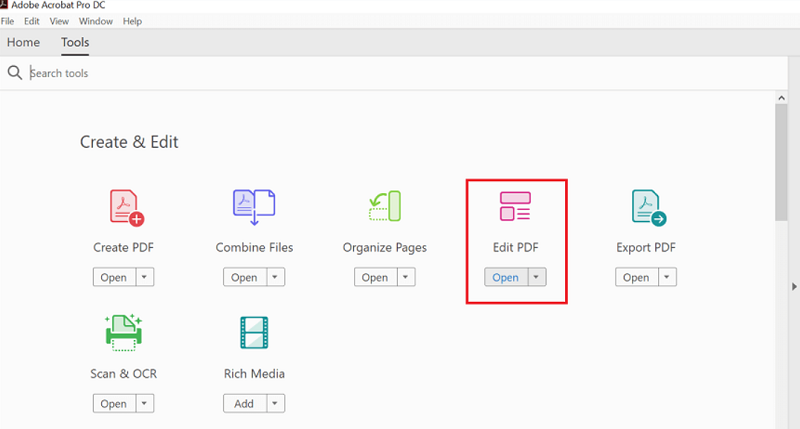
Krok 3. Na pasku narzędzi edycji kliknij „Znak wodny”, a następnie wybierz „Usuń” z listy rozwijanej.
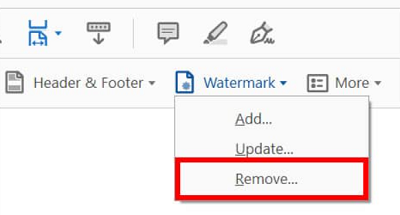
Krok 4. Pojawi się monit z pytaniem „Czy na pewno chcesz trwale usunąć znak wodny”, kliknij „OK”, a wszystkie znaki wodne w tym pliku PDF zostaną usunięte.
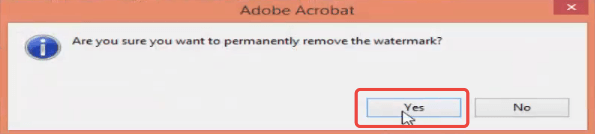
Otóż to. W czterech prostych krokach zakończyliśmy usuwanie znaku wodnego z pliku PDF. Jeśli interesuje Cię również usuwanie znaku wodnego z wielu plików PDF, możesz zapoznać się z tą stroną: Usuń znaki wodne w Adobe .
Jak zaktualizować znak wodny w pliku PDF
Adobe Acrobat Pro udostępnia funkcję aktualizacji znaku wodnego, umożliwiając użytkownikom aktualizowanie przestarzałego znaku wodnego za pomocą bardzo prostych kliknięć. Oto jak to zrobić.
Krok 1. Otwórz plik PDF w Adobe Acrobat Pro.
Krok 2. Przejdź do "Narzędzia"> "Edytuj PDF"> "Znak wodny"> "Aktualizuj...".
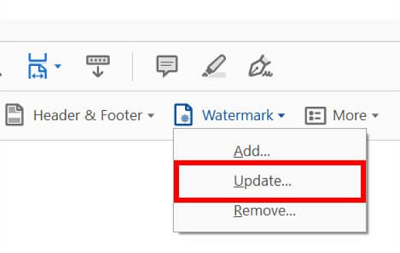
Krok 3. Wprowadź zmiany w ustawieniach znaku wodnego. Na koniec zastosuj je, a znak wodny można zaktualizować.
Część 3. Jak usunąć znak wodny z PDF Online?
Co się stanie, jeśli plik PDF, który chcę usunąć znak wodny, znajduje się na moim telefonie komórkowym i nie chcę instalować żadnej aplikacji innej firmy? Nie martw się, w tej części pokażemy, jak usunąć znak wodny z pliku PDF online za pomocą pdfFiller - profesjonalnego edytora online do plików PDF i innych dokumentów.
Krok 1. Przejdź do pdfFiller .
Krok 2. Wybierz „Wyszukaj dokument na swoim komputerze”, aby przesłać plik PDF z komputera lub otworzyć dokument, który masz już na swoim koncie.
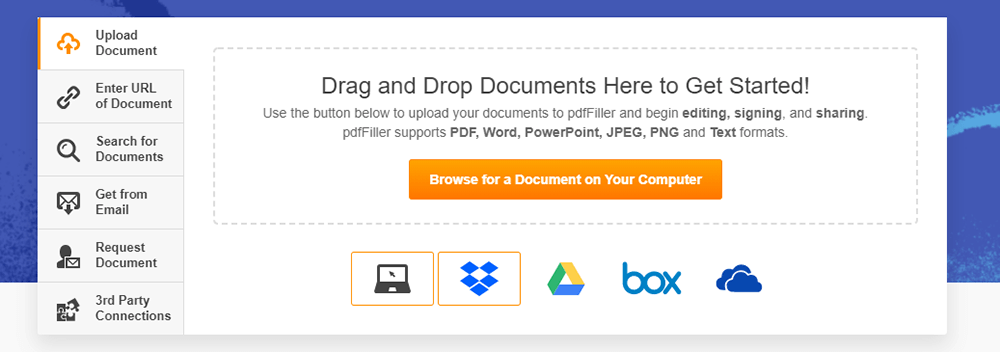
Krok 3. Podczas edycji dokumentu kliknij kartę Znak wodny po prawej stronie. Aby pokazać lub ukryć znak wodny, zaznacz lub odznacz odpowiednie pole wyboru. Kliknij dwukrotnie znak wodny, a następnie kliknij ikonę „Usuń”. Następnie możesz pomyślnie usunąć znak wodny z pliku PDF.
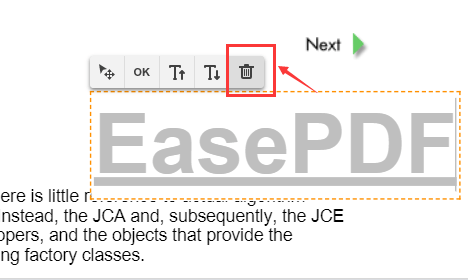
Krok 4. Kliknij przycisk „Gotowe” w prawym górnym rogu, a następnie wybierz format, który chcesz zapisać.
Często zadawane pytania — dalsza nauka
Jaki jest najłatwiejszy sposób na usunięcie znaku wodnego?
Najprostszym sposobem jest użycie Adobe Acrobat. Możesz usunąć znak wodny z pliku PDF, korzystając z bezpłatnej wersji próbnej, która jest ważna tylko przez 7 dni. Zaleca się korzystanie z programu Microsoft Word jako bezpłatnej metody, która może skutecznie usuwać znaki wodne z plików PDF. Jeśli chcesz później edytować lub konwertować dokumenty w innych formatach, możesz użyć EasePDF.
Jak bezpłatnie edytować plik PDF bez znaku wodnego?
Wiele bezpłatnych narzędzi do edycji plików PDF drukuje logo na pliku po edycji. Jeśli często korzystasz z plików PDF, lepiej wybrać wielofunkcyjny edytor (konwerter) PDF. Gwarantowana będzie lepsza jakość, nawet jeśli zostanie opłacona, a na pliku nie będzie znaku wodnego.
Wniosek
Powyżej znajduje się 5 najlepszych rozwiązań usuwania znaku wodnego z pliku PDF, które zbadaliśmy i przetestowaliśmy. Aby bezpłatnie usunąć znak wodny z pliku PDF, może być konieczne przekonwertowanie pliku PDF na Word za pomocą EasePDF lub Microsoft Word , a następnie usunięcie znaków wodnych w programie Word. W razie potrzeby możesz oczywiście zapisać dokument Word jako PDF po usunięciu znaków wodnych. Aby usunąć znak wodny bezpośrednio z pliku PDF, możesz przejść do Adobe Acrobat Pro lub ApowerPDF . Wreszcie, możesz usunąć znak wodny online za pomocą pdfFiller bez żadnych ograniczeń urządzenia.
Czy ten artykuł był pomocny? Dziękujemy za twoją opinię!
TAK Lub NIE























